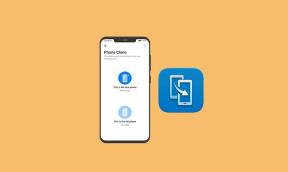Как использовать iMessage на iPhone и iPad без SIM-карты или номера телефона
Разное / / August 04, 2021
Рекламные объявления
Если вы являетесь пользователем Apple, вы можете отправлять iMessages на iPhone и iPad без SIM-карты. Эта функция позволяет устройствам Apple конкурировать с устройствами Android, и это возможно благодаря идентификатору Apple ID. Да, чтобы отправлять сообщения со своего iPhone или iPad, у вас должны быть учетные данные Apple. Кроме того, вам потребуется подключение к Интернету, поэтому подключитесь к сети Wi-Fi.
Если на вашем iPhone или iPad нет SIM-карты, но вы хотите отправить сообщение, то первое, что вам нужно сделать, это войти в учетную запись Apple с помощью Apple ID. После этого вы можете выполнить шаги, указанные ниже, и отправить сообщение со своего iPhone без SIM-карты.

Как использовать iMessage на iPhone и iPad без SIM-карты или номера телефона
вы должны убедиться, что ваша учетная запись iCloud была добавлена на ваше устройство Apple, будь то iPad или iPhone. Весьма вероятно, что вы уже вошли в систему на своем устройстве Apple и добавили Apple ID во время активации.
Шаг 1: Откройте iPad или iPhone Настройки и нажмите на свою учетную запись вверху. После этого нажмите на свое имя. Если вы видите зарегистрированный Apple ID, можно переходить к следующему шагу.
Рекламные объявления
Возможно, вы уже добавили iCloud и другие учетные записи. Если нет, добавьте и синхронизируйте iCloud. Перейти к Пароль и аккаунт в настройках нажмите на Добавить аккаунт, и добавьте свою учетную запись в облаке.

Шаг 2: Теперь перейдите к Сообщения в настройках и на странице сообщений включите iMessage вариант. После этого на вашем экране появится запрос с просьбой подтвердить свой Apple ID.
Введите свои учетные данные Apple ID и подтвердите активацию iMessage. Это очень долгий процесс; вероятно, это может занять до 24 часов, особенно если вы впервые, поэтому подождите, активируя iMessage.
Рекламные объявления

Шаг 3: Если вы хотите выбрать адрес отправителя и получателя по умолчанию, нажмите на Отправить и получить вариант. Потому что здесь вы увидите номер телефона и адрес электронной почты, которые использовались ранее во время активации iMessage на другом iPhone или iPad.

Под Вы можете получать сообщения iMessage и отвечать от нихраздел, нажмите на идентификатор Apple ID чтобы сделать это по умолчанию. Если это ваш первый раз, вы должны нажать на Используйте свой Apple ID для iMessage вариант.
Примечание: Это необязательный шаг. Однако после активации iMessage на iPhone или iPad вы можете отправлять и получать сообщения.
Рекламные объявления
Вывод
В некоторых случаях у вас может быть несколько iPhone, но у вас нет нескольких SIM-карт. В таком случае вы можете использовать описанный выше трюк iMessage на iPhone и iPad без SIM-карты или номера телефона.
Я лично использую этот метод с запасным iPhone 5s, чтобы поддерживать его связь с помощью iMessage. Даже если вы хотите подарить iPhone своим детям для звонков iMessage и Facetime, это лучший способ использовать его без Sim-карты.
Выбор редактора:
- Как отключить разговоры в сообщениях на iPhone и iPad?
- Как закрепить разговоры на iMessage
- Используйте эффекты сообщений с iMessage: пузырь, полноэкранный режим и многое другое
- Самый быстрый способ поделиться своим местоположением с iPhone
- Как активировать Assistive Touch на iPhone или iPad
Рахул изучает информатику и проявляет огромный интерес к темам, связанным с технологиями и криптовалютами. Большую часть своего времени он пишет, слушает музыку или путешествует по незаметным местам. Он считает, что шоколад - это решение всех его проблем. Жизнь бывает, и кофе помогает.